Ako reštartovať smerovač? Pokyny pre TP-Link, D-Link, Asus, Netgear

- 2726
- 208
- Metod Dula
Ako reštartovať smerovač? Pokyny pre TP-Link, D-Link, Asus, Netgear
Vo vyhľadávacom nástroji som vytočil žiadosť „Ako reštartovať smerovač“, pozrel som sa na výsledky a nenašiel som jediný podrobný článok, v ktorom by bolo všetko napísané zrozumiteľné a s obrázkami, ako máte radi :). Preto som sa rozhodol napísať svoje pokyny na správny reštart routerov rôznych výrobcov: D-Link, TP-Link, Asus, Netgear, Tenda atď. D. Aj keď je metóda reštartovania na všetkých smerovačoch takmer rovnaká. Predtým, ako idem na samotné pokyny, chcem niečo objasniť. Tento článok bude napísaný presne o reštarte smerovača, tento postup sa nemusí zamieňať s resetom nastavení, sú to rôzne veci.
Za čo a kedy reštartovať smerovač?
Smerovač, toto je zariadenie, ktoré je určené na trvalú prácu. To znamená, že reštart alebo výpadok energie na takýchto zariadeniach nie je vôbec potrebný. Preto niektorí výrobcovia ani nenainštalujú tlačidlo výpadku napájania (napríklad na ASUS RT-N13U B1 to tak nie je). Reštart je potrebný iba pri zmene nastavení, keď ho samotný smerovač reštartuje.
Ale v praxi nie je všetko také dobré, ako by malo byť. Najmä s lacnými modelmi sieťových zariadení. Často zamrznú, internet zmizne (bez prístupu na internet, keď sa objaví žltá ikona), zariadenia sa nechcú pripojiť a množstvo ďalších problémov. Napríklad v prípade TP-Link TL-WR741ND veľmi často internet jednoducho zmizne a iba reštartovanie šetrí. Napísal o tom v tomto článku. Mám ASUS RT-N13U B1 pracuje s modemom USB, takže internet môže zmiznúť niekoľkokrát denne. Musím to len reštartovať (aký je problém takejto nestabilnej práce, nemohol som to určiť skôr, ako tento čas).
Obnovenie je prvá vec, ktorú by som radil s akýmikoľvek problémami vo vašom smerovači. Veľmi často pomáha vyriešiť veľa problémov.
Obnovenie pomocou tlačidla alebo výpadku napájania
Všetko je tu jednoduché. Absolútne akýkoľvek smerovač môže byť načítaný jednoducho tým, že z neho vypustí energiu po dobu 30 sekúnd a zapnite. Stačí vytiahnuť zdroj napájania z výstupu, trochu počkať a zapnúť sa (môžete ho okamžite zapnúť, ale je lepšie trochu počkať).

Jednoducho môžete vypnúť napájanie pomocou špeciálneho tlačidla Zapnúť/vypnúť, Ak je samozrejme v prípade vášho smerovača. Stačí sa vypnúť, trochu počkaj a zapnite ho.
 Pokiaľ viem, reštartovanie je možné vykonať aj tlačidlom Reset Tlačidlo, stlačte ho niečím ostrým a rýchlo uvoľnite (ak ho držíte, budete vynulovaní). Ale túto metódu by som vám nepodaril. Nastavenia budete stále náhodou pomaly, potom budete musieť všetko znova nakonfigurovať. V tejto veci existuje dosť bezpečných a jednoduchých spôsobov.
Pokiaľ viem, reštartovanie je možné vykonať aj tlačidlom Reset Tlačidlo, stlačte ho niečím ostrým a rýchlo uvoľnite (ak ho držíte, budete vynulovaní). Ale túto metódu by som vám nepodaril. Nastavenia budete stále náhodou pomaly, potom budete musieť všetko znova nakonfigurovať. V tejto veci existuje dosť bezpečných a jednoduchých spôsobov.
Obnovenie cez ovládací panel
Ak sami nastavíte smerovač, pravdepodobne ste si všimli na ovládacom paneli tlačidla na opätovné hodnotenie alebo „reštart“. Sú tam potrební, aby mohli vykonať reštart softvéru. Prejdeme do nastavení, kliknite na tlačidlo a náš smerovač je reštartovaný. Týmto spôsobom je dobré použiť počas nastavení smerovača (keď už ste na ovládacom paneli), alebo keď nie je možné vypnúť napájanie, alebo kliknite na tlačidlo. Jednoducho povedané, keď nie je prístup k smerovaču.
Dôležitý! Počas nastavenia smerovača vykonajte reštart iba cez ovládací panel. Nie je potrebné to robiť s zásuvkou energie. Pretože nastavenia sa jednoducho nemusia zachovať.
Aký model by ste nemali, pre začiatočníkov budete musieť ísť do nastavení. Ak to chcete urobiť, po pripojení k smerovaču cez Wi-Fi alebo káblom musíte otvoriť akýkoľvek prehliadač a vytočiť adresu v cielenej konštrukcii: 192.168.0.1, alebo 192.168.1.1. Prejdite na túto adresu a uveďte prihlásenie a heslo na zadanie nastavení do vznikajúceho okna.
 Ak ste ich nezmenili, potom je štandard s najväčšou pravdepodobnosťou Správca A Správca. V každom prípade sú adresa prístupu k nastaveniam a údaje na vchod uvedené na nálepke na samotnom smerovači.
Ak ste ich nezmenili, potom je štandard s najväčšou pravdepodobnosťou Správca A Správca. V každom prípade sú adresa prístupu k nastaveniam a údaje na vchod uvedené na nálepke na samotnom smerovači.
Tp-link
Na smerovačoch tejto populárnej spoločnosti, z nejakého dôvodu, tlačidlo na reštartovanie bolo skryté v bočnom menu. Aby sme sa k nej dostali, ideme doľava k bodu Systémové nástroje - Reštartovať a kliknite na tlačidlo Reštartovať. Toto je pre ruskú verziu firmvéru, ak máte v angličtine, potom body Systémové nástroje - Reštartovať a tlačidlo Reštartovať.

Mimochodom, už som napísal, ako preložiť pante do ruštiny na smerovači TP-Link.
Reštartovanie smerovačov Asus
Všetko je tu veľmi jednoduché. Nezáleží na tom, aký druh ovládacieho panela máte, tlačidlo „reštartovanie“ je na hlavnej stránke. Stačí kliknúť na to, potvrdiť a všetko.
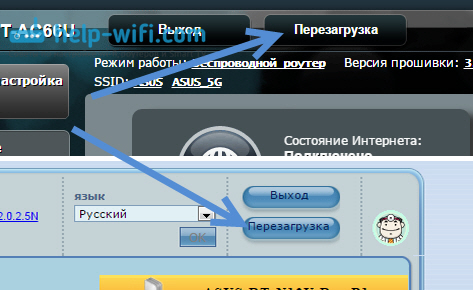
D-odkaz
Na smerovačoch D-Link sa zobrazí rozbaľovacia ponuka Systém. Kliknutím na to, na ktorý si musíte vybrať Znovu načítať, alebo Sokhr. A reštartovať.

Sieť
Na smerovačoch Netgear musíte ísť na kartu Pokročilé nastavenia, Vyberte vľavo Stav smerovača a stlačte tlačidlo Reštartovať.
Dodatočné slovo
V budúcnosti sa pokúsim pridať snímku obrazovky pre Netgear a pokyny pre ostatných výrobcov: Zyxel, Cisco, Tenda. Ak niekto chce zdieľať informácie, budem vďačný.
Hlavná vec je pamätať na to, že akýkoľvek smerovač môže byť načítaný s výpadkom napájania.
Existujú najmenej dve ďalšie metódy, v ktorých je možné tento postup vykonať: prostredníctvom telnet alebo pomocou špeciálneho skriptu. Ale obyčajný používateľ určite tieto spôsoby nepoužije. A prečo, ak sa všetko dá urobiť bez ďalších problémov. O telnet a skripte, ktorý môžem písať neskôr, ale už to bude samostatný článok.
Ak niečo nefunguje, napíšte do komentára, pokúsim sa rýchlo odpovedať a pomôcť.
- « Čo je Wan? Aký je rozdiel medzi konektorom WAN a LAN na smerovači?
- Inštalácia a nastavenie 3G CDMA antény na príklade interperov »

